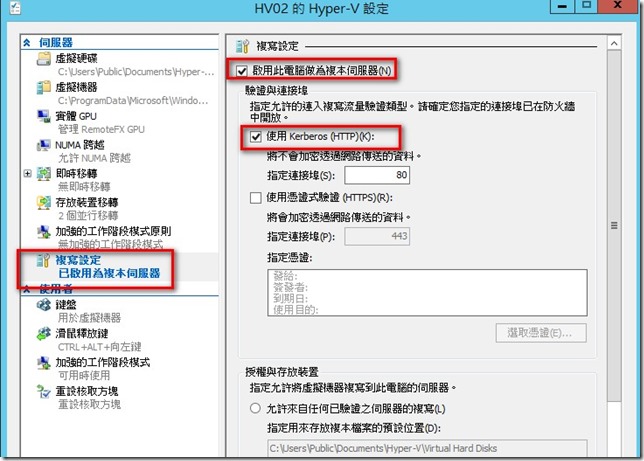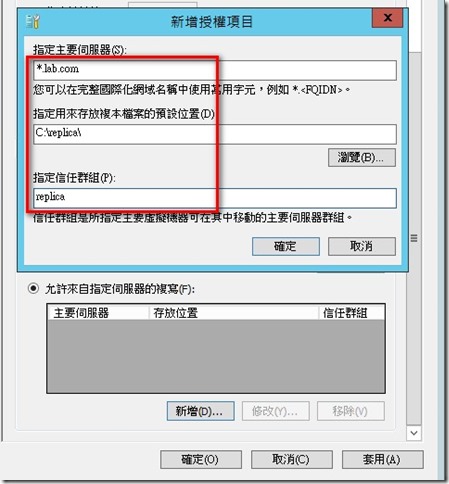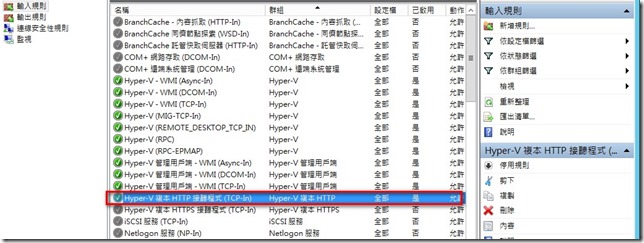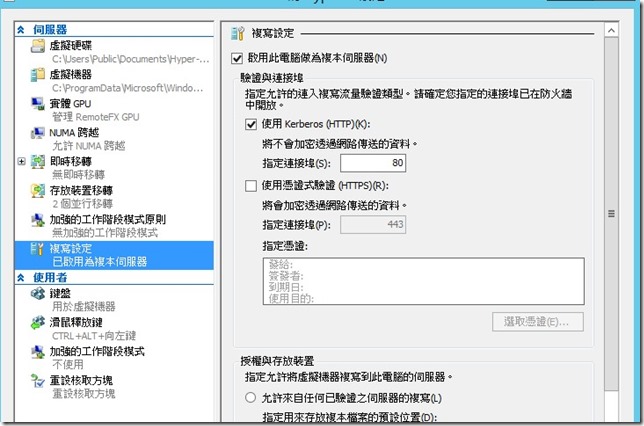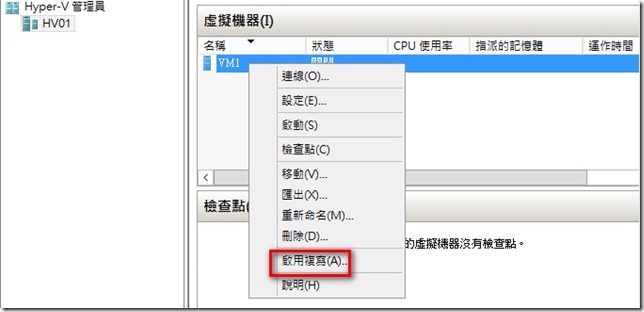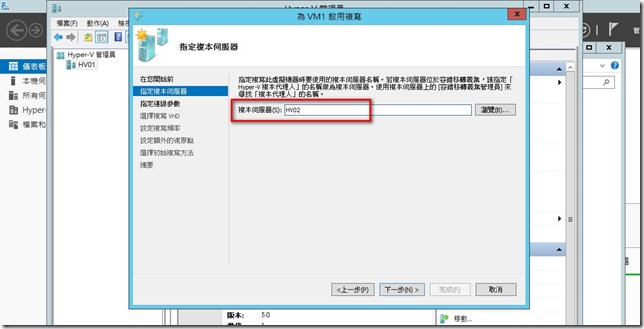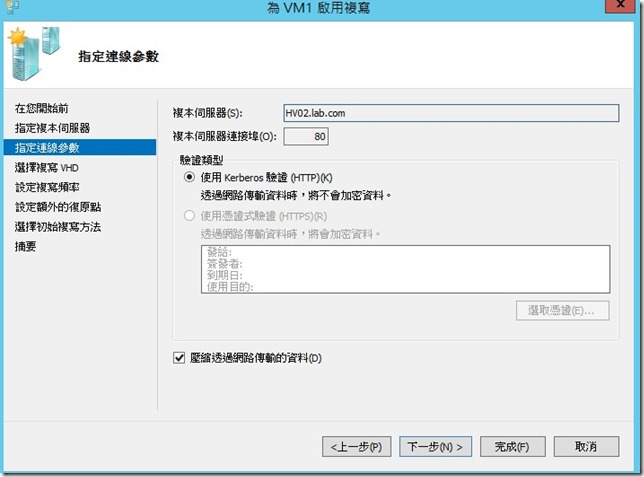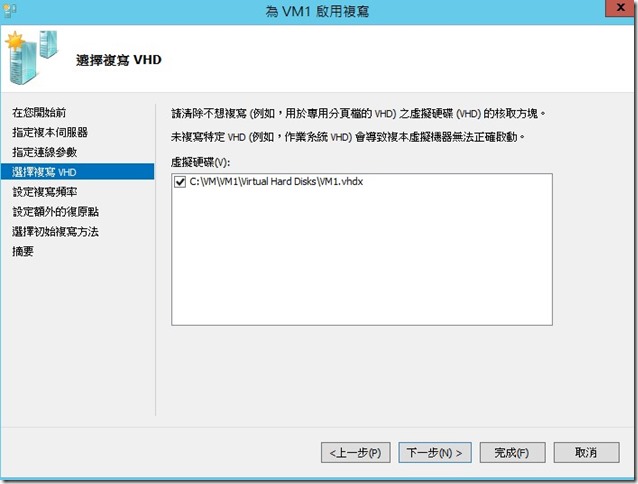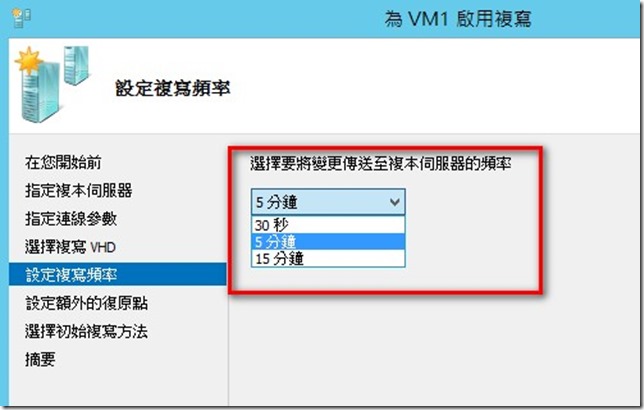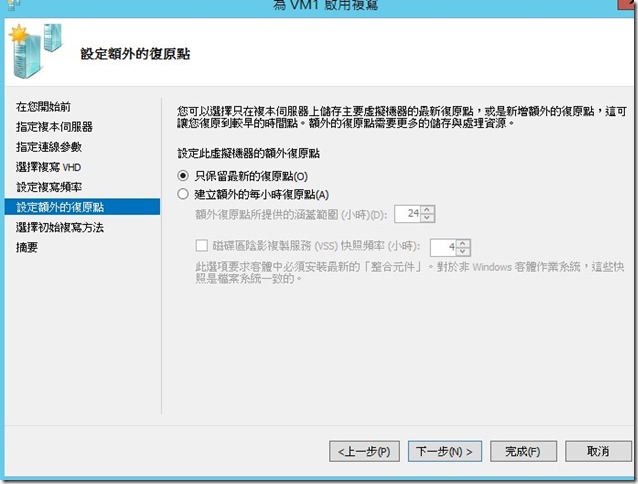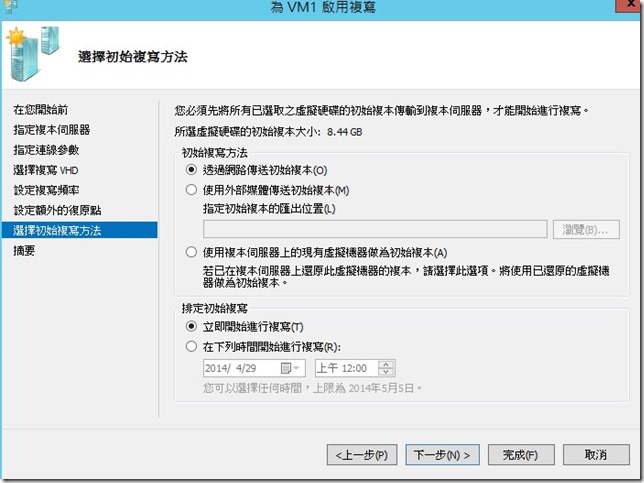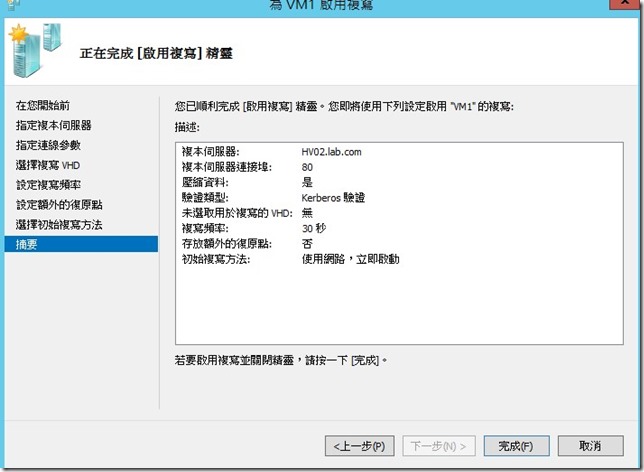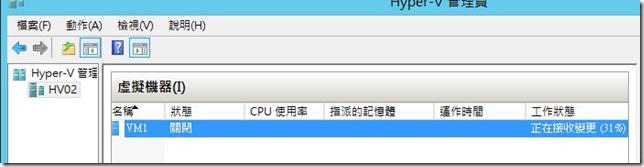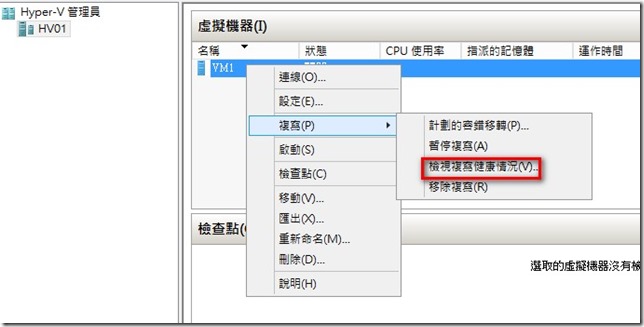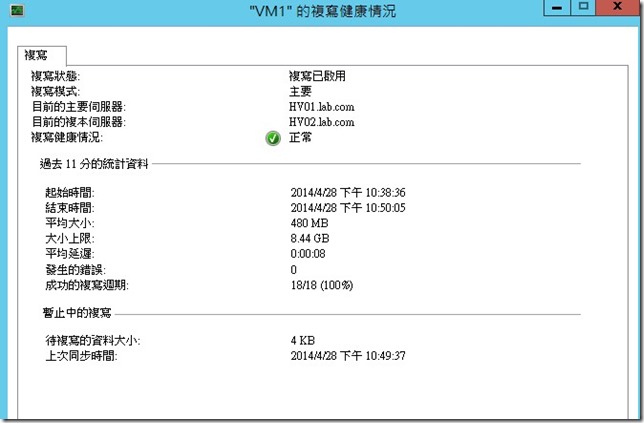本題型主要是在測驗如何正確定副本及VM的複寫。在第二屆也有類似的題型
考場提供了兩台Host 主機來操作
首先Hyper-v 主機加入domain,若沒有join domin 需要設定憑證才可以進行複寫。
模擬環境 :
Hyper-v 主機 HV01 & HV02 join Lab.com domin
HV01主機中有一台VM1虛擬機器
設定HV02 為複本伺服器
開啟HV02,Hyper-v 管理工具
點選 hyper-v 設定
點選[複寫設定] >
勾選 [啟用此電腦做為複本伺服器]
勾選 [使用kerberos]
設定主要伺服器
*.lab.com > 表示domin 內的主機都可以複寫至複本伺服器,可以設定嚴謹只有單一台可以複寫
設定存放位置 c:\replica
信任群組 :
上述設定套用後會提需需要啟用firewall規則
啟用 防火牆規則 [Hyper-v複本HTTP接聽程式TCP-In]
因為之後如果複本虛擬移轉時也需要再HV01設定為複本伺服器所以依照上述步驟也將HV01設定為複本伺服器
設定HV01主機中的VM複寫至HV02
在VM上滑鼠右鍵 > 啟用複寫
設定複本伺服器
因複本伺服器設定是使用kerberos驗證,所以此步驟就只能使用kerberos
設定需要複寫的虛擬硬碟檔案
設定傳送複本的頻率
設定保留復原點數量,最多可以有24份
設定初始複本傳送方式
1.網路直接傳送
2.外部媒體傳送,表示可以先將VM匯出,複製到遠端複本主機降低網路頻寬
3.也可以使用現有的虛擬機器為複本
若頻寬不足,可以設定離峰時段在傳送初始複本
確認設定~ 點完成後開始傳送
HV01正在傳送複本
HV02接收複本
檢查複寫狀態
VM上 > 滑鼠右鍵 > 複寫 > 檢視複寫健康狀況
就可以看到如下圖複寫狀態